- Parte 1. Recupere arquivos PDF perdidos no Windows com o FoneLab Data Retriever
- Parte 2. Recuperar arquivos PDF perdidos no Windows por meio de ferramentas online
- Parte 3. Recupere arquivos PDF perdidos no Windows reparando o Adobe Acrobat Reader
- Parte 4. Perguntas frequentes sobre como recuperar arquivos PDF perdidos no Windows
Recupere os dados perdidos / apagados do computador, disco rígido, unidade flash, cartão de memória, câmera digital e muito mais.
Recupere arquivos PDF perdidos no Windows de 3 maneiras sem estresse
 atualizado por Valyn Hua / 27 de junho de 2021 09:00
atualizado por Valyn Hua / 27 de junho de 2021 09:00Costumamos usar arquivos PDF em nosso trabalho ou escola porque eles são muito mais seguros do que outros formatos. Você sabe por quê? O motivo é que você pode definir um nome de usuário e senha para um arquivo PDF para que ninguém possa acessá-lo além de você. Além disso, este formato de arquivo é a melhor escolha se você ficar sem espaço de armazenamento em seu computador. PDFs são arquivos compactados com tamanho menor em comparação com outros formatos de arquivo.
Independentemente de quão benéficos sejam os PDFs, você pode perdê-los por algum motivo. Os possíveis motivos são vírus, malware, operações incorretas e muito mais. A questão é: você pode restaurar arquivos PDF? Definitivamente sim! Veja os 3 principais métodos deste post. Por favor, role para baixo para descobri-los.
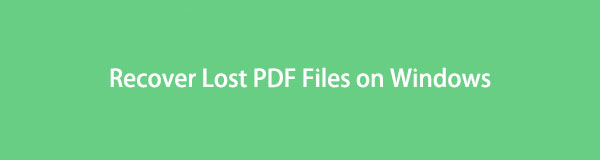

Lista de guias
- Parte 1. Recupere arquivos PDF perdidos no Windows com o FoneLab Data Retriever
- Parte 2. Recuperar arquivos PDF perdidos no Windows por meio de ferramentas online
- Parte 3. Recupere arquivos PDF perdidos no Windows reparando o Adobe Acrobat Reader
- Parte 4. Perguntas frequentes sobre como recuperar arquivos PDF perdidos no Windows
Parte 1. Recupere arquivos PDF perdidos no Windows com o FoneLab Data Retriever
Não sabe como você perdeu seus arquivos PDF? Bem, FoneLab Data Retriever é o software de recuperação de PDF adequado para você! Ele pode recuperar seus arquivos em muitos cenários recuperáveis que comumente acontecem em nossas vidas. Inclui exclusão acidental, vírus de computador, desligamento inesperado, formatação indesejada e muito mais. Além disso, você pode recuperar vários tipos de arquivos usando esta ferramenta, como documentos, e-mails, vídeos, fotos, etc. Além disso, este software não destruirá os dados originais que você recuperará.
FoneLab Data Retriever - recupere os dados perdidos / apagados do computador, disco rígido, pen drive, cartão de memória, câmera digital e muito mais.
- Recupere fotos, vídeos, contatos, WhatsApp e mais dados com facilidade.
- Visualizar dados antes da recuperação.
Além disso, você pode usar o recurso de visualização se não tiver certeza sobre os dados recuperados. Nesse caso, você pode ver o conteúdo dos arquivos antes da recuperação. Você quer saber como usar esta ferramenta de recuperação de arquivo PDF? Imite os passos abaixo.
Passo 1Baixe FoneLab Data Retriever em seu site oficial. Você só precisa clicar no Download grátis botão. Configure-o depois e clique no botão Instale botão. Depois disso, o software será iniciado pelo computador.
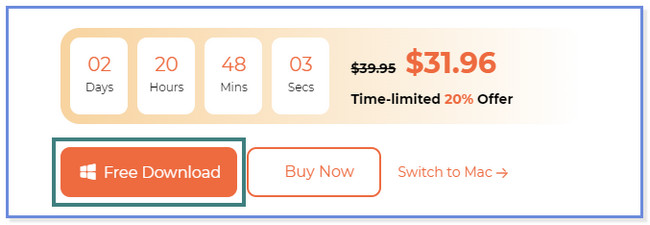
Passo 2A ferramenta mostrará os tipos de dados e locais que ela suporta. Por favor, clique no ISO botão na parte superior, pois você recuperará arquivos PDF. Depois disso, escolha o local ou os dispositivos onde você acha que perdeu seus arquivos PDF. Clique no Escanear botão ou ícone na parte inferior para prosseguir.
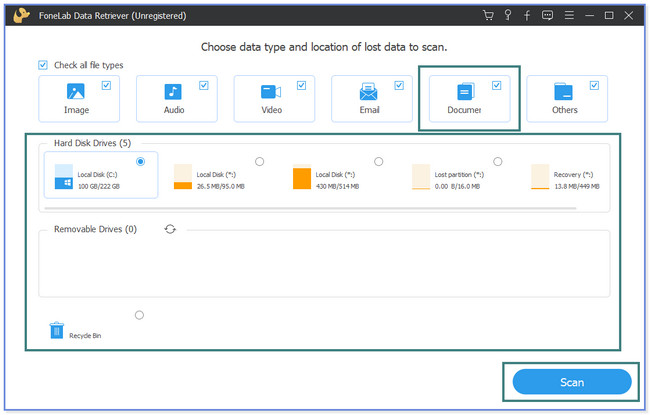
Passo 3Clique na ISO seção do lado esquerdo. Depois disso, seu conteúdo aparecerá no lado direito do software. Se você quiser ver a visualização dos arquivos, clique no botão Conteúdo ícone no canto superior direito.
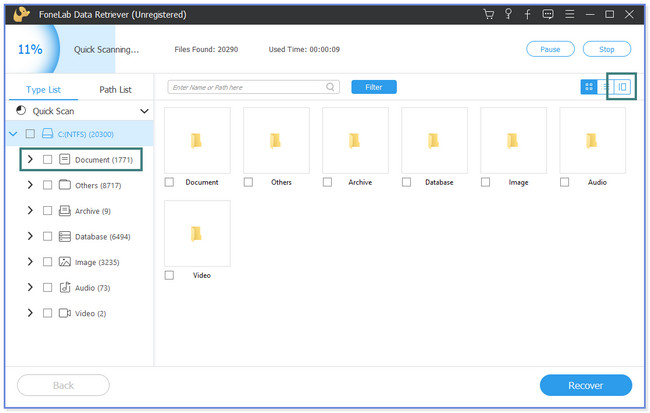
Passo 4Escolha os arquivos PDF que deseja recuperar. Depois disso, clique no Recuperar botão para iniciar o processo de recuperação. Por favor, não interrompa o processo até que esteja concluído.
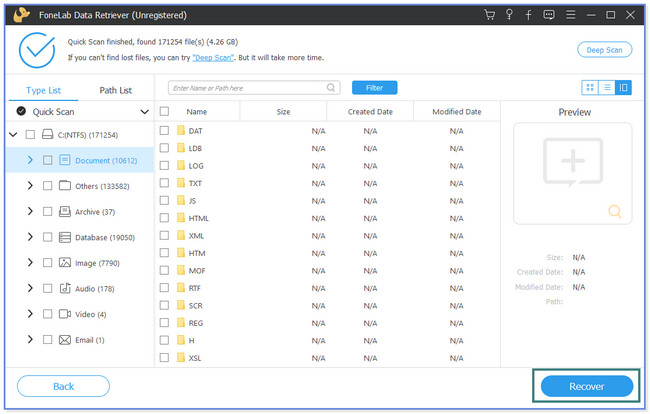
FoneLab Data Retriever pode recuperar arquivos PDF excluídos com ou sem backup. Além disso, também preparamos algumas alternativas para isso. No entanto, você precisa acessar alguns deles online. Se assim for, requer que você tenha uma conexão de internet rápida. De qualquer forma, você quer conhecer os métodos alternativos? Role para baixo abaixo.
FoneLab Data Retriever - recupere os dados perdidos / apagados do computador, disco rígido, pen drive, cartão de memória, câmera digital e muito mais.
- Recupere fotos, vídeos, contatos, WhatsApp e mais dados com facilidade.
- Visualizar dados antes da recuperação.
Parte 2. Recuperar arquivos PDF perdidos no Windows por meio de ferramentas online
Você sabia que pode recuperar arquivos PDF online? Caso contrário, navegue nesta parte da postagem para saber como fazer isso. Recovery Toolbox é uma das ferramentas online que você pode usar com segurança. Mas esta ferramenta só pode recuperar arquivos PDF corrompidos e outros em seu computador com conexões de internet. Além disso, requer que você insira ou insira seu endereço de e-mail antes de permitir que você inicie o processo de recuperação. Você não pode usar esta ferramenta se não tiver uma conta de e-mail. Além disso, não pode recuperar arquivos PDF com senha.
Você tem um arquivo corrompido que precisa ser recuperado? É a sua chance de aprender a usar esta ferramenta online. Siga as etapas detalhadas abaixo.
Passo 1Visite o site pdf.recoverytoolbox.com em seu computador. Depois disso, clique no botão Selecione o arquivo botão na parte superior. Se você não conseguir localizá-lo, você o verá na cor vermelha. O File Explorer aparecerá na interface principal. Selecione os arquivos corrompidos e clique no botão Abra botão no canto inferior direito do File Explorer. Abaixo dele, digite seu e-mail na caixa e clique no botão Próximo Passo botão ou ícone para prosseguir para a próxima etapa.
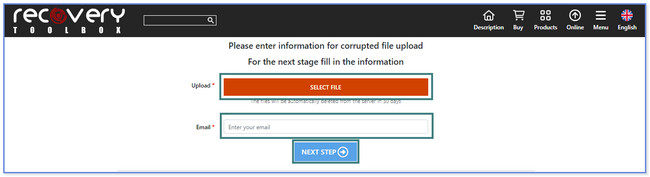
Passo 2A ferramenta carregará o arquivo PDF corrompido e mostrará a porcentagem do processo na parte superior. Você pode ver a visualização do arquivo clicando no botão visualização botão. Após, clique no Próximo Passo botão. Depois disso, salve o arquivo PDF corrompido recuperado em seu computador.
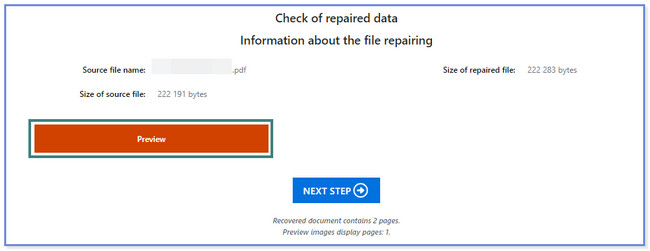
Parte 3. Recupere arquivos PDF perdidos no Windows reparando o Adobe Acrobat Reader
Adobe Acrobat Reader é um software de reparo de PDF. Você pode criar, reparar e editar seus arquivos PDF usando-o. Mas este software só pode recuperar arquivos corrompidos. Para fazer isso, você só precisa reparar e atualizar o software. Nesse caso, os arquivos PDF corrompidos também serão corrigidos.
Quer saber como usar essa ferramenta? Role para baixo abaixo.
Passo 1Baixe o Adobe Reader em seu computador. Você só precisa visitar o site oficial e clicar no botão Comece um teste gratuito botão.
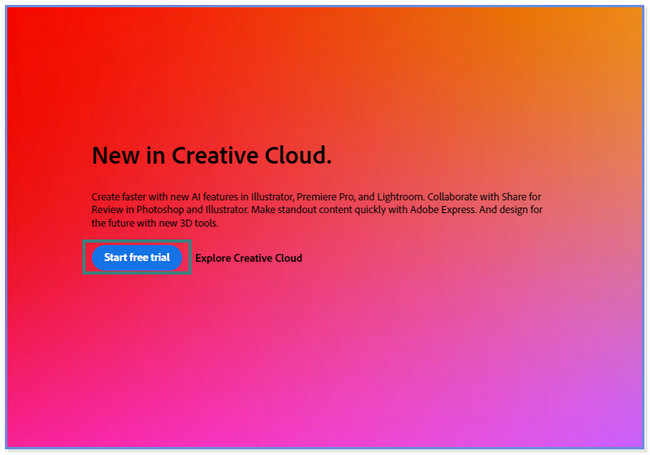
Passo 2Clique no botão Ajuda na parte superior. Um novo conjunto de opções aparecerá e clique no botão Verificar atualizações botão. A ferramenta mostrará se há atualizações disponíveis. Se houver, instale-o. Clique no Ajuda botão novamente e escolha o Reparar Instalação botão.
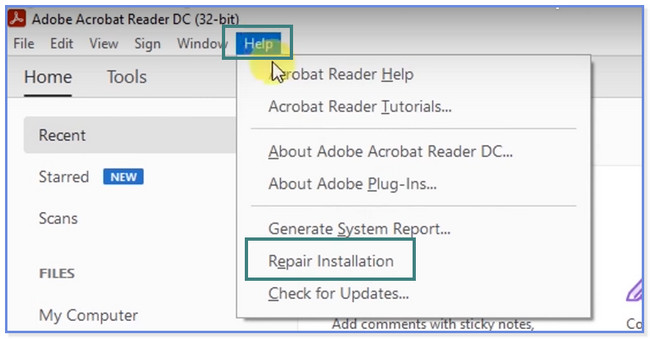
FoneLab Data Retriever - recupere os dados perdidos / apagados do computador, disco rígido, pen drive, cartão de memória, câmera digital e muito mais.
- Recupere fotos, vídeos, contatos, WhatsApp e mais dados com facilidade.
- Visualizar dados antes da recuperação.
Parte 4. Perguntas frequentes sobre como recuperar arquivos PDF perdidos no Windows
1. Por quanto tempo os arquivos excluídos podem ser recuperados?
Honestamente, não há uma resposta exata ou fixa para quanto tempo seus dados excluídos ou perdidos podem ser recuperados. Às vezes, os arquivos excluídos ou perdidos recentemente não podem ser recuperados. Mas os arquivos perdidos ou excluídos por muito tempo ainda podem ser recuperados. Felizmente, você pode tentar recuperá-los usando FoneLab Data Retriever. Você pode seguir e agir de acordo com o tutorial neste post sobre como usá-lo. Mas se você não deseja perder arquivos, é recomendável fazer backup de seus arquivos.
2. Por que os arquivos PDF excluídos não estão na Lixeira?
Se você não conseguir encontrar os arquivos PDF excluídos na Lixeira, eles podem ser excluídos permanentemente ou você pode acidentalmente ou inconscientemente pressionar o botão Shift + Delete combinação de teclas em seu teclado sem mover os arquivos para a Lixeira.
FoneLab Data Retriever - recupere os dados perdidos / apagados do computador, disco rígido, pen drive, cartão de memória, câmera digital e muito mais.
- Recupere fotos, vídeos, contatos, WhatsApp e mais dados com facilidade.
- Visualizar dados antes da recuperação.
Este post recomenda 3 métodos principais para recuperar arquivos PDF em seu computador. Entre todos eles, FoneLab Data Retriever inegavelmente se destaca. A ferramenta pode recuperar seus arquivos PDF com ou sem backup. Além disso, você pode ver rapidamente seus arquivos perdidos se souber a data de criação usando o recurso de filtro. Há muito mais que você pode descobrir sobre esta ferramenta. Baixe agora no seu computador!
